wince PC端修改注册表工具
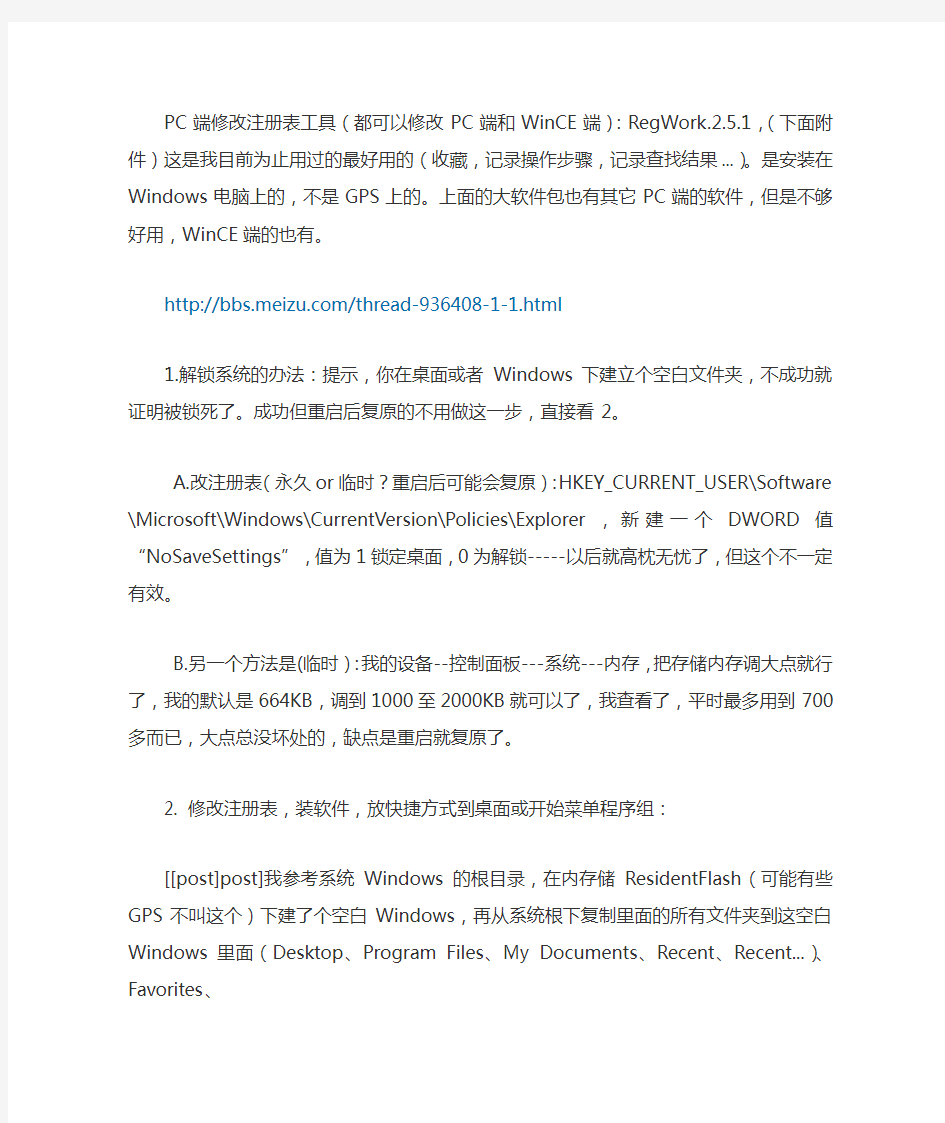
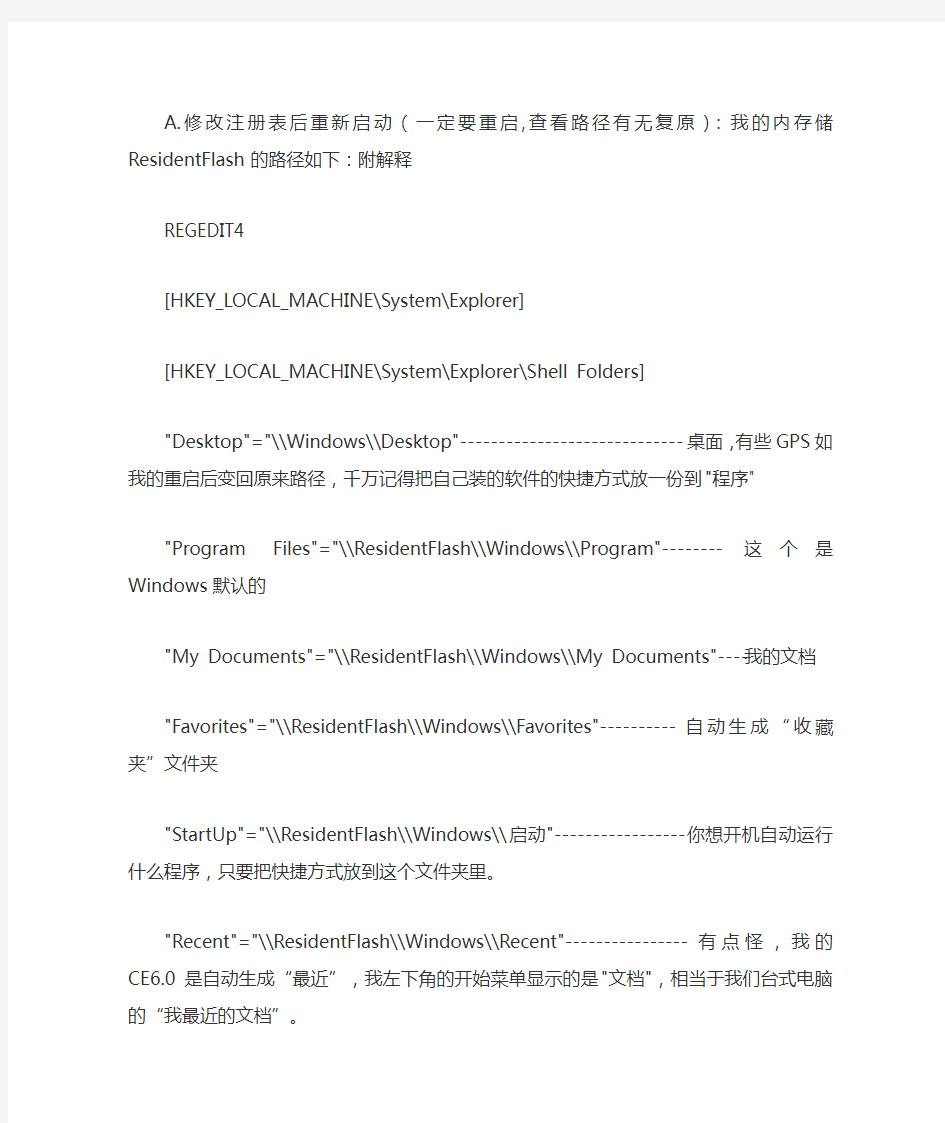
PC端修改注册表工具(都可以修改PC端和WinCE端):RegWork.2.5.1,(下面附件)这是我目前为止用过的最好用的(收藏,记录操作步骤,记录查找结果...)。是安装在Windows电脑上的,不是GPS上的。上面的大软件包也有其它PC端的软件,但是不够好用,WinCE端的也有。
https://www.sodocs.net/doc/8717157183.html,/thread-936408-1-1.html
1.解锁系统的办法:提示,你在桌面或者Windows下建立个空白文件夹,不成功就证明被锁死了。成功但重启后复原的不用做这一步,直接看2。
A.改注册表(永久or临时?重启后可能会复原):HKEY_CURRENT_USER\Software \Microsoft\Windows\CurrentVersion\Policies\Explorer,新建一个DWORD值“NoSaveSettings”,值为1锁定桌面,0为解锁-----以后就高枕无忧了,但这个不一定有效。
B.另一个方法是(临时):我的设备--控制面板---系统---内存,把存储内存调大点就行了,我的默认是664KB,调到1000至2000KB就可以了,我查看了,平时最多用到700多而已,大点总没坏处的,缺点是重启就复原了。
2. 修改注册表,装软件,放快捷方式到桌面或开始菜单程序组:
[[post]post]我参考系统Windows的根目录,在内存储ResidentFlash(可能有些GPS不叫这个)下建了个空白Windows,再从系统根下复制里面的所有文件夹到这空白Windows里面(Desktop、Program Files、My Documents、Recent、Recent...)、Favorites、
A.修改注册表后重新启动(一定要重启,查看路径有无复原):我的内存储ResidentFlash的路径如下:附解释
REGEDIT4
[HKEY_LOCAL_MACHINE\System\Explorer]
[HKEY_LOCAL_MACHINE\System\Explorer\Shell Folders]
"Desktop"="\\Windows\\Desktop"-----------------------------桌面,有些GPS如我的重启后变回原来路径,千万记得把自己装的软件的快捷方式放一份到"程序"
"Program Files"="\\ResidentFlash\\Windows\\Program"--------这个是Windows默认的
"My Documents"="\\ResidentFlash\\Windows\\My Documents"----我的文档
"Favorites"="\\ResidentFlash\\Windows\\Favorites"----------自动生成“收藏夹”文件夹
"StartUp"="\\ResidentFlash\\Windows\\启动"-----------------你想开机自动运行什么程序,只要把快捷方式放到这个文件夹里。
"Recent"="\\ResidentFlash\\Windows\\Recent"----------------有点怪,我的CE6.0是自动生成“最近”,我左下角的开始菜单显示的是"文档",相当于我们台式电脑的“我最近的文档”。
"Programs"="\\ResidentFlash\\Windows\\程序"----------------就是左下角的开始菜单显示的"程序",把快捷方式放一份到这个文件夹,里面可以做多些不同名字的文件夹做分类。
"Application Data"="\\Application Data"
"Fonts"="\\Windows\\Fonts"
"Windows"="\\Windows"
有些GPS如我的,重启后,那些“英文”变“中文”文件夹的,记得把“英文”里的内容转到“中文”文件夹后,再删除无用的“英文”文件夹,防止以后放文件时弄不清哪个。
B.装软件,放快捷方式到桌面或开始菜单程序组:哈哈,前面临时解锁系统后,笔针长按文件(相当于鼠标右键)可以直接放快捷方式到桌面了(不懂解锁系统的,只能复制多次快捷方式再修改路径了,血泪史...)。前面测试重启后复原的,记得把快捷方式粘贴到“程序”文件夹。
3. 安装GAPI软件(只有英文版的),这是什么,不是吧,你不知道?GAPI接口为微软提供的WM标准接口(WM是Windows Mobile的简称),玩游戏,安装某些版本导航都用得到的,可以随意调整屏幕大小,
方向。魅族M8的LBE游戏助手是重写了GAPI接口的,所以,你现在知道GAPI软件的强大了吧。
之前锁死系统,安装不了它,现在用上面1的临时解决办法安装了,在安装GAPI后将Windows文件夹下的GX.dll复制到GAPI安装文件夹,以备后用(可用来替换游戏、软件目录下的。解锁系统这软件英文好的可以玩,我搞了几天,再玩熟点后,[post]有时间就出个中文的教程。
http://www.wincesoft.de/html/gapi_for_hpc_s.html
现在最新版本是v4.04
GAPI for HPC’s, v4.04, incl. GAPI test applicati*****带测试程序
PC- Setup- File, file size: 818KB 这是PC端安装的,记得和GPS联机再装
Windows CE CAB- file, file size: 1628KB .CAB后缀的文件不用解压,直接放在GPS里装-----------建议装这个,记得安装前把属性里的只读勾上,装后就不会自动删除了,存在GPS上备用。
GAPI for HPC’s, v4.04, without GAPI test applicati***** (smaller package)不带测试程序
PC- Setup- File, file size: 112KB 这是PC端安装的,记得和GPS联机再装
Windows CE- CAB- File, file size: 286KB .CAB后缀的文件不用解压,直接放在GPS里装
某些GPS还要装软件才能打开CAB后缀的文件,网上大把。
建议安装带测试程序的,你玩的时候就可以尝试熟悉各种功能,我之前没有搞,直接改游戏,结果捅了N 次GPS的菊花重启,才熟悉点。
-------------华丽的分割线,随时修改,有什么好东东再更新---------
大软件包里有SQ,ST,模拟桌面系统的。------不知道为什么,我的不能改背景图。
智能桌面系统V3.5---现在百度吧,听说4.0快出了,支持下作者---这个不支持800*480
http://www.s***https://www.sodocs.net/doc/8717157183.html,/forum43/thread-185599-1-1.html?userid=-1&extParms=ThreadCatal把*去掉就行了
全分辨率智能桌面系统v3.5------这个是高手改的,支持800*480
http://www.s***https://www.sodocs.net/doc/8717157183.html,/forum43/thread-187311-1.html?userid=282343把*去掉就行了
dmf555的自编多功能工具条CEToolbar:http://www.s*o*s*a*https://www.sodocs.net/doc/8717157183.html,/forum43/thread-186467-1-1.html把*去掉就行了
推荐ce6能用的输入法:蒙恬手写输入法、点讯输入法,其它的我试过N个海鹰的版本(可能只能CE5.0用),不行,别浪费时间了。
鼓励上班族努力上班,激励拼搏的正能量句子合集
鼓励上班族努力上班,激励拼搏的正能量句 子合集 征服畏惧、建立自信的最快最确实的方法,就是去做你害怕的事,直到你获得成功的经验。今天还在努力上班的你真的很棒! 1、每一个成功者都有一个开始。勇于开始,才能找到成功的路。 2、一个今天胜过两个明天。蓝天属于你,白云属于你,东南西风属于你。 3、征服畏惧建立自信的最快最确实的方法,就是去做你害怕的事,直到你获得成功的经验。 4、不是井里没有水,而是挖的不够深;不是成功来的慢,而是放弃速度快。得到一件东西需要智慧,放弃一样东西则需要勇气! 5、伟大的事业是根源于坚韧不断的工作,以全副的精神去从事,不避艰苦。 6、人有一种能力叫潜能,它像一粒种子能发挥人的超常遐想,只要我们努力在知识的宇宙中探索寻求,挖掘出自身潜能,充分发挥自己的创新能力,对待工作一丝不苟。积极地面对自己人生,就会开始察觉自己,理解自己,接受自己,再去激励自己,发展自己,从而活出最好的自己。 7、你要多去经历,使你更多方面的了解自己,别因为贪求那些无法拥有的,有些事,尽力不成,无奈,只好走开;有些人,苦
等不来,无缘,只好离开;有些情,苦恋不明,无果,只好割舍。处不住的,只能遗弃;盼不来的,只能放弃;留不住的,只能终止。 8、人生本该如此:勇敢地面对挑战,坚定地去实践自己的梦想,不要怕。作出了选择,就要勇敢地承担责任和后果,不要后悔。对于那些害怕危险的人,危险无处不在。 9、生命需要奋斗,奋斗与不奋斗,造就的结果截然不同。生无所息,保持奋斗的姿态,让世界变得如此灿烂,让你的人生绚烂多姿。千万不能满足小溪的平缓,否则你也就满足了自己的平庸,只有欣赏到山峰的险峻,才有机会欣赏自己。 10、再长的路,一步步也能走完,再短的路,不迈开双脚也无法到达。 11、征服畏惧、建立自信的最快最确实的方法,就是去做你害怕的事,直到你获得成功的经验。 12、穷人由于缺乏教育,使得人穷的同时,不仅志穷还有着更多的智穷。 13、人们总是在努力珍惜未得到的,而遗忘了所拥有的。 14、吹嘘自己有知识的人,等于在宣扬自己的无知。 15、人活的是一种心情,我们怀着美好的希望,勇敢的走着,跌倒了再爬起,失败了就再努力,永远相信明天会更好,永远相信不管自己再平凡,都会拥有属于自己的幸福,这才是平凡人生中最灿烂的风景。 16、不管雨下了多久,雨后都是将会有彩虹,不管你是有多悲伤,你都要坚信,幸福是在等你!在人生的道路上,人就是要有所追求的,又是要有所满足。越有故事的人越有软肋。生活,就
常用的注册表项目编辑
二、桌面外观的修改实例 1.全面定制“开始”菜单中的图标(适用范围:Windows 9x/Me/NT/2000/XP) “开始”菜单是用户最常使用的,它里面有“程序”、“文档”、“设置”、“搜索”、“帮助”、“运行”和“关机”等几项图标,我们可以通过修改注册表来加以改变。 首先运行注册表编辑器,进入到注册表项HKEY_LOCAL_MACHINE\Software\Microsoft\Windows\CurrentVersion\ Explorer\Shell Icons。如果该注册表项不存在,则创建它。 在该注册表项下创建如下表中罗列的字符串类型的值项,并且修改它们的值为新的图标。(如图表) 重新启动计算机,“开始”菜单中的图标就全部换成了新的图标。 提示:图标可以直接使用可执行文件中的图标。例如“explorer.exe,3”,表示使用explorer.exe文件中的第4个图标。 2.增加和删除“开始”菜单中的项目 一般情况下,“开始”菜单中有“程序”、“文档”、“设置”、“搜索”、“帮助”、“运行”和“关机”这几项。通过修改注册表,我们可以将一些不常用的项
从“开始”菜单中删除。如果有特殊的目的,例如网吧中的计算机可能不想让使用者使用“开始”菜单中的“控制面板”来随意改变计算机的设置,也可以使用此方法。 下表中的值项,都位于注册表项HKEY_CURRENT_USER\Software\Microsoft\Windows\ CurrentVersion\Policies\Explorer中。(如图表) 3.增加和删除桌面的固定项目(适用范围:Windows 9x/Me/NT/2000/XP)一般情况下,桌面上都有“我的电脑”、“网上邻居”、“回收站”、“我的文档”等。通过修改注册表,我们可以不让这些项目显示在桌面上。这对于不希望使用者胡乱操作的场合是有用处的。例如对于网吧中的计算机,就可以将全部的桌面项目隐藏起来,以防止使用者通过“我的电脑”
用我的亲身经历,给即将毕业的你7个建议
用我的亲身经历,给即将毕业的你7个建 议 这些天,朋友圈突然开始盛行这样一句话,“您的2016年电量不足,仅剩5%”。脑海中闪过无数“时光荏苒,岁月如梭”、“少壮不努力,老大徒伤悲”等诸如此类的伤春悲秋之词,大抵小伙伴们都和我一样怀着惴惴不安的心情。有的人可能想反正时间余额不足了,那我就且将就度日,待到2017年到来我定发愤图强。而有的人则开始坐立不安,想利用好为数不多的时间余额。而后者中的大部分人可能正践行着“柏拉图主义”,在理想高于现实中,2016年无疾而终。 今天我坐在返乡的火车上,车窗外是火车与铁轨摩擦发出的疾驰的声响,偶尔还伴随着途经城市的几缕灯火。车厢内大家怀揣着对生活或满意或恐惧或忧虑或无感的思绪和衣而睡或辗转反侧。我正百无聊赖地看电影打发时间,手机屏幕闪动,显示“您收到一条新微信”,顺手点开查收消息,是名为“好好”的好友发来的。 “好好”是我在一个学习群因为讲笑话而认识的小伙伴,她喜欢称自己为“好好”,名副其实,确实是一个做事特别认真的好姑娘。她在考研,因而每天坚持六点钟起床学习,我们约定每天六点钟起床互相打卡,然后各自开始自己全新的一天,今天是第44天,除了清晨打卡和偶尔在工作和学习上互相征求建议之外,我们的交流很少。
她问过我这么一个问题:“梁子,我给你看这篇文章,你能讲讲你的求职经历吗?你现在的公司就是你找的第一份工作吗?当时是专业对口的吗?” 脑海里不禁浮现出两年前的自己,这些问题也是当时自己一直在思考的,我相信不仅仅是我和好好,也是大部分处在毕业季的小伙伴都有相同的疑问吧?毕业季,是考研避就业,还是一股脑杀进就业大潮?要找什么公司,做什么工作,未来的路该怎么走?我想,就结合自己的亲身经历给正处在毕业季小伙伴们一些建议吧。 其实,我原本跟好好一样,也加入了考研大军,但是很遗憾,由于自己考研期间各种“特困生”的状态,结果于意料之中、情理之外地被考研大军get out 了。又因为自己是理工科,第二学期写论文之前必须要经历两个月的实验室洗礼,导致自己错过了很多就业的机会。 建议一黄金就业时间是9-10月和2-3月因为自己考研和后面的论文花掉了太多时间,导致第二学期在找工作方面,走了不少弯路,从自己这两年HR的工作经历来看,大部分好企业都争着在大四第一学期的9月底就入校“抢人”,也就意味着处在毕业季的小伙伴们最好在暑假的时候就准备好简历。有的小伙伴可能会担心大四可能还有课程或者还有毕业论文要准备。 其实这方面的担忧是多余的,因为企业也考虑到这一点,所以如果拿到offer也不会急着大家去公司入职工作的,要么就是设置一些
部分单机游戏的注册表项目
部分单机游戏的注册表项目,方便重装系统的朋友们导入,解决重新下载、安装游戏的烦恼-------------------------------------------------------------------------------- windsage2007-10-25 16:41 ; 战地2注册表 RegWrite ('HKEY_LOCAL_MACHINE\SOFTWARE\Electronic Arts\EA Games\Battlefield 2',"Language","REG_SZ","Chinese") RegWrite ('HKEY_LOCAL_MACHINE\SOFTWARE\Electronic Arts\EA Games\Battlefield 2',"Locale","REG_SZ","zh_TW") RegWrite ('HKEY_LOCAL_MACHINE\SOFTWARE\Electronic Arts\EA Games\Battlefield 2',"InstallDir","REG_SZ",$GamePath&"Battlefield 2") RegWrite ('HKEY_LOCAL_MACHINE\SOFTWARE\Electronic Arts\EA Games\Battlefield 2\ergc',"","REG_SZ","6YPXFR7MQBCGY6267RLD") RegWrite ('HKEY_LOCAL_MACHINE\SOFTWARE\Electronic Arts\EA Games\Battlefield 2\wdc',"","REG_SZ","false") ; CS1.5注册表 RegWrite ('HKEY_CURRENT_USER\Software\Valve\CounterStrike\Settings',"Key","REG_SZ","401205 2616264") ; CS1.6注册表 RegWrite ('HKEY_CURRENT_USER\Software\Valve\Half-Life\Settings',"ValveKey","REG_SZ","5RP2E-EPH3K-BR3LG-KMGTE-FN8PY") RegWrite ('HKEY_CURRENT_USER\Software\Valve\Steam',"Language","REG_SZ","schinese") RegWrite ('HKEY_CURRENT_USER\Software\Valve\Steam',"Skin","REG_SZ","") RegWrite ('HKEY_CURRENT_USER\Software\Valve\Steam',"Rate","REG_SZ","") ; 实况足球8注册表 RegWrite ('HKEY_LOCAL_MACHINE\SOFTWARE\KONAMIWE8IU\WE8IU',"lang_e","REG_DWORD",' 0') RegWrite ('HKEY_LOCAL_MACHINE\SOFTWARE\KONAMIWE8IU\WE8IU',"lang_f","REG_DWORD",'0 ') RegWrite ('HKEY_LOCAL_MACHINE\SOFTWARE\KONAMIWE8IU\WE8IU',"lang_g","REG_DWORD",' 0') RegWrite ('HKEY_LOCAL_MACHINE\SOFTWARE\KONAMIWE8IU\WE8IU',"lang_i","REG_DWORD",'0') RegWrite ('HKEY_LOCAL_MACHINE\SOFTWARE\KONAMIWE8IU\WE8IU',"lang_s","REG_DWORD",'1
怎样修改系统注册表
修改系统注册表(转载) 修改系统注册表(转载) Windows 98 注册表的应用 Windows 98注册表(Registry)是一个巨大的数据库,它包含了Windows 98 中软件和硬件的有关配置信息,是Windows 98 成功启动和正常使用不可缺少的初始化文件。一般情况下,普通用户无需与注册表打交道。但是运用本文所介绍的方法小心地使用注册表,却能给用户带来诸多方便。 1.确定文件的类型注册表中含有计算机中所有文件栏名与应用程序的关联记录,当不能确定某一文件类型时,可以请注册表帮忙。具体步骤为:(1)使用“开始”菜单的“运行”命令,启动Regedit 程序,打开注册表(Regedit 程序在Windows 目录下);(2)单击HKEY-CLASSES-ROOT 前面的加号,打开HKEY-CLASSES-ROOT 分支;(3)滚屏找到不认识的那个栏名,单击其文件夹图标,打开文件夹。同时,登记库右边的窗口将显示有关该文件的信息,主要是与之相关的程序,根据与之相关的程序我们可以确定文件的类型。 2.查看已安装的设备驱动程序在Windows 3.x中,我们可以用Notepad或Sysedit等编辑器打开SYSTEM.INI来查看已安装的设备驱动程序,但在Windows 98中尽管也有SYSTEM.INI 文件,但从该文件中我们只能查看到16 位的驱动程序。要了解32位的驱动程序安装情况,就必须利用注册表。打开注册表,查看下面这个子关键词窗口,可以获知计算机中已安装的设备驱动程序:
HKEY-LOCAL-MACHINE 3?在开始”菜单上创建控制面板”(Control Panel)文件夹(1)右键单击任务栏上的“开始”按钮,弹出快捷菜单。(2)单击“资源管理器”。(3)单击“文件”菜单的“新建文件夹”命令。(4)输入如下长文件名:Control Panel.21 EC2020-3AEA-1069-A2DD-08001B30309D 并回车。其中的串值来自于注册表中的一项,它告诉Windows 98,该项是一个特殊的“开始”菜单值,它在开始采单上显示“ControlPanel"。(5)关闭资源管理器”,再一次显示开始”菜单,发现“ControlPanel'文件夹已添加到其顶部,我们可以从中快捷地访问控制面板中的各项内容。 4.从快捷图标中删去小箭头为一个应用程序创建快捷方式后,其图标的左下方都有一个向上的箭头。我们可以通过修改注册表使这个小箭头消失。(1)运行Regedit,打开注册表;(2)滚屏找到“ HKEYCLASSES-ROO”关键词,选中“Inkfile和“Piffile的”“lsShortCu项;(3)打开菜单中的编辑”菜单,单击“删除”命令,将选中的项删除;(4)关闭注册表,重新启动Windows 98。你 会发现令人讨厌的小箭头已不复存在。 5.加速桌面下级菜单的显示我们打开“开始”菜单,指向“程序”项时,会发现其下级菜单显示有些“迟钝”。通过下面的修改可以加速其显示速度:(1)运行Regedit,打开注册表;(2)滚屏找到HKEY-CURRENT-USERPanel分支, 在右边窗口空白处单击鼠标右键,然后从弹出的快捷菜单中选择“新建” “串值”(String value),输入“ MenuShowDela”后回车,创建此键值;(3)在 “ MenuShowDelayt单击鼠标右键并选择修改”(Modify ),在键值数据(value
教你通过Win7的安全模式修复系统故障
教你通过Win7的安全模式修复系统故障 (2010-12-29 19:04:28)转载▼ 标签:安全模式重新启动计算机系统还原自启动程序it microsoft win7 分类:Windows相关 转载自: 人民网 Windows的安全模式是为了在操作系统出现异常的时候登陆到这种模式后进行故障排查和修复,在这个模式下系统只会启动底层服务,其它应用都不会启动,用户可以很容易的排查系统问题。Windows7安全模式进入和WindowsXP的操作类似,开机在进入Windows系统启动画面之前按下F8键,然后出现系统启动菜单,选择安全模式登陆即可进入。 1、删除顽固文件 在Windows正常模式下删除一些文件或者清除回收站时,系统可能会提示“文件正在被使用,无法删除”,出现这样的情况我们就可以在安全模式下将其删除。因为在安全模式下,Windows会自动释放这些文件的控制权。 2、安全模式下的系统还原 如果现在你的电脑不能启动,只能进入安全模式,那么你就可以在安全模式下恢复系统。进入安全模式之后点击“开始”→“所有程序”→“附件”→“系统工具”→“系统还原”,打开系统还原向导,然后选择“恢复我的计算机到一个较早的时间”选项,点击“下一步”按钮,在日历上点击黑体字显示的日期选择系统还原点,点击“下一步”按钮即可进行系统还原。 3、安全模式下的病毒查杀 如今杀毒软件的更新速度已经跟不上病毒的脚步,稍不留神你的电脑就会被病毒感染。但是在Windows下进行杀毒有很多病毒清除不了,而在dos下杀毒软件无法运行。这个时候我们可以启动安全模式,Windows系统只会加载必要的驱动程序,这样就可以把病毒彻底清除了。 4、安全模式下解除组策略的锁定 其实Windows中组策略限制是通过加载注册表特定键值来实现的,而在安全模式下并不会加载这个限制。重启开机后按住F8键,在打开的多重启动菜单窗口,选择“带命令提示符的安全模式”。进入桌面后,在启动的命令提示符下输入“C:WindowsSystem32XXX.exe(你启动的程序)”,启动控制台,再按照如上操作即可解除限制,最后重启正常登录系统即可解锁。 注:组策略的很多限制在安全模式下都无法生效,如果碰到无法解除的限制,不妨进入下寻找解决办法。 5、修复系统故障
给上班族的一些建议
给上班族的一些建议 最近,一些上班族给了小粉笔一些提议,希望能针对上班族们的备考做一下安排与计划,那么今天呢小粉笔给大家支支招,帮助上班族们成功脱离苦海,稳稳拿住自己想要的职位。 一、时间是挤挤肯定是有的,提高效率才是关键。 想必我们的“在职党”都会有一个疑虑,每天白天上班很累,晚上回家只想休息,或者明明制定了复习计划,但是由于工作、应酬等各方面的原因,导致了自己学习的时间被大大压缩。于是咱们“在职党”就会想,今天别人复习了一整天,自己却可能只看了一两个小时。或许咱们“在职党”在平日上班空闲之余,拿出厚厚一本书想啃一啃,不料却被领导同事看见,接下来就会给你安排各种活儿来压榨你宝贵的时间。不用怕!机智如小粉笔我,在此为各位有类似问题的同学们支个招~ 手机是当今信息化社会必不可少的工具,与此同时手机终端也不单单是过去的通讯工具,而向着信息化、生活化、便捷化发展,小粉笔早就发现这个趋势,于是乎早早的就谋划好自己的“成长计划”向着手机信息化、便捷化茁壮成长。小粉笔的我在手机终端上面下了不少力气哟,小时候的我可能仅仅向大伙提供的是专项模块刷题,局限于某一个模块。通过小粉笔和小粉笔的一群高大上的技术员小伙伴们不断的研究探索,现在小粉笔的手机客户端不同于以往仅仅只能局限于某个某块,现在的你想刷模块就刷模块,你想模考就可以用来模考咯,此外小粉笔还会给大家推送作业、错题本,课程回放等功能,是不是很心动呢,是不是有了每天小粉笔的提醒,按照小粉笔的规划,你更加能够有计划安排,更加高效的学习呢。除了这一突破,小粉笔还想给“在职党”的你一点点小小的“窍门”哟,一般人我都不告诉他,大家可以利用上班空闲时间,拿出你的小手机和小粉笔“私会”,刷题库里面15题的专项训练,这样一来可能仅仅是十分钟的“私会”时间,但是确实会加深对一些单独的知识点的把握,加深对我的感情,羞羞哒。虽然时间可能不长,但是充分了利用了零碎时间,你的成绩提高了,小粉笔也很开心哟。可能你会问了,不能总是这么单项的练习,考试的时候可是各种某块都有,还要把握好时间。这该如何是好?没错,小粉笔知道做套卷在备考阶段是十分重要的,因为套卷可以让咱们很好地把握整个做题的节奏,变换不同的思维模式与方法应对“千奇百怪”的题目。这里小粉笔要介绍给大家一个方法,是小粉笔亲自尝试并且告诉小粉笔的小伙伴运用后总结出的经验。小粉笔的后台有计时的工具,当你开始组卷套题模考,后台就开始记录时间,如果这时候遇到什么事情,可以叫小粉笔先停止计时哟。先忙手上的
命令编写注册表文件修改注册表项
命令编写注册表文件修改注册表项 2009年03月29日星期日 13:28 命令编写注册表文件修改注册表项 1、何谓REG文件 REG文件实际上是一种注册表脚本文件,双击REG文件即可将其中的数据导入到注册表中。利用REG文件我们可以直接对注册表进行任何修改操作,它对注册表的操作可以不受注册表编辑器被禁用的限制,因此功能更为强大、灵活,另外,由于REG文件可以用任何文本文件编辑工具(例如记事本)进行修改,因此通过它对注册表数据进行修改后,如果发生错误,还可以通过改回REG文件中的数据后再导入,从而实现恢复操作,因此它又较之直接用注册表编辑器修改更安全,所以熟练掌握REG文件的运用,有时可以起到事半功倍、意想不到的效果。 2、创建REG文件 REG文件的创建是非常简单的,可以通过任何一个文本文件编辑工具来实现。我们就以创建一个可以解除注册表禁用限制的REG文件restore.reg为例来介绍一下具体过程。 打开记事本,在记事本文件中输入以下内容: REGEDIT4 空一行 [HKEY_CURRENT_USER\Software\Microsoft\Windows\CurrentVersion\Policies\System]"DisableRegistryTools"=dword : 00000000 保存此文件,在打开的“另存为”对话框中选择好保存路径,再单击“保存类型”中的下拉箭头选择“所有文件”(一定要选择此步,不然保存后的文件会自动加上TXT的扩展名),然后在“文件名”中输入“restore.reg”后按“保存”按钮。以后你就可以通过双击这个 restore.reg来直接解除禁用注册表的限制。 3、对REG文件进行修改 我们在利用REG文件对注册表进行操作时,要操作的对象有两种:一种是对主键进行操作,一种是对主键下的键值项目进行操作。对主键的操作有添加、删除两种,而对键值项目的操作则分为添加、修改和删除三种。下面我们就一个一个来实现。 1、对主键的操作 (1)添加主键 要想利用REG文件在注册表中添加一个主键是非常方便的,只需要在文件体部分直接以“[ ]”的形式写上要添加的主键路径即可。 例如:在HKEY_LOCAL_MACHINE\Software主键下添加一个名称为“软件工作室”的主键,内容如下: REGEDIT4 空一行 [HKEY_LOCAL_MACHINE\Software\软件工作室] (2)删除主键 要用REG文件在注册表中删除一个主键,在文件体部分“[ ]”括起来的主键路径前面加上一个“-”符号即可,删除主键操作将会一并删除该主键下的所有子键及其键值项目,所以这是个比较危险的命令,使用要十分注意。例如要删除我们刚才添加的那个主键,内容如下:REGEDIT4 空一行 [-HKEY_LOCAL_MACHINE\Software\软件工作室]
注册表修改大全
1、在开始/设置/屏幕里出现竖屏/横屏的手动调节菜单 HKLM\System\GD\Rotation\HideOrientationUI 键值从"1"改为"0" 2、垂直滚动条变粗点(避免误操作) HKEY_LOCAL_MACHINE\System\GWE cyHScr改为15 3、来电时,将显示屏朝下关断铃声 HKEY_LOCAL_MACHONE\Software\HTC\PHONE中,FaceDownMuteRing 的键值改为"1" 4. 关掉开机动画和声音 HKEY_LOCAL_MACHONE\Software\HTC\HTCAnimation中"StartupGif"和"StartupWav"两个键改成其它名字; [这个方法我感觉是只是不显示不美观,但仍有停留时间,我喜欢在设备配置的待机界面将微软和运营商的待机界面显示时间由30000改为10000] 5、关闭“短信已发送”的提示信息 HKEY_LOCAL_MACHINE/SOFTWARE/icrosoft/Inbox 底下新建一个叫做Settings的项然后增加名字为SMSNoSentMsg 的Dword值,值设定为1 [另一种方法:在系统配置的信息设置中,将SMS已发送提示由“启用”改为“禁用”]
6、内存卡改名 HKEY_LOCAL_MACHONE\system\storagemanager\profiles Folder值由“存储卡”改为英文名“Storage Card”,或相反 7、防止通话时屏幕自动关闭 HKLM\Drivers\BuiltIn\RIL\EnableFastDormantDisplayDuringCall 键值设为"0" HKCU\ControlPanel\Phone Sleep置为"0" [第一次起作用,后来装了其它的通话录音软件就不行了] 8、调整屏幕灵敏度 HKLM\Drivers\TouchPanel\PressureThreshold 键值改为"240"(十进制,缺省值为"39") 9、更改TouchFLO 3D首页和主页左右软键功能 [网上介绍的注册表修改太复杂了,完全可用“KeySwop 0.4.1 左右软键设置工具”的软件修改更为方便] 10、新接收短信唤醒 HKLM\Drivers\BuiltIn\RIL DisableSMSWakeUpEvent的键值缺省值为"1",改为"0";
最新上班族的个人学习计划有哪些
最新上班族的个人学习计划有哪些 2、每天听写一篇文章,尤其建议选择视频资料,更形象贴近生活,如以一部电影、视听教材为中心,展开一天的学习。 3、听说读写译五项都要练,以听说为主。 4、求质不求量,把听写的资料彻底搞懂足矣,不要好大喜功,贪大贪快。扎扎实实,按部就班,是学好英语的必经之路。 5、把零碎的时间充分利用起来学英语,不断地重复。 7、早睡早起学英语。 8、抓住一套教材足矣,不要盲目的更换教材。 10、相信自己,一定能够学好英语。 二、这两种方式结合起来,效果最佳。 1、听写法(逆向听写法) 英语学习计划的第一种方法叫逆向法。逆向法的要义在于“全文听写”,即:尽力听,把听出来的写下,听不出来的先放着,下次继续。钟道隆老师使用复读机,听写VOA,强调不看原文。 很多逆向法的实践者认为,过于强调不看原文会导致时间浪费,因为有些没有接触过的词汇根本无法听出来。 2、看电影学英语法(既轻松又快乐) 看电影学英语五部曲:(以老友记为例来介绍): 第一遍(听力):看双语(中英文)字幕和阅读影片台词,了解电影情节。
第二、三遍(听力):只看英文字幕,看不懂的地方根据影片剧情进行猜测。 第四遍(听力):看中文字幕,尽量多猜听不懂的英文。 第五遍(口语):模仿电影的对话,比如角色扮演,二语悉得7点步骤进行口语训练。 第二阶段,精读阶段:精读阶段当然是从教材出版开始到考试前两个月结束。这一阶段是较为重要的阶段,毫无疑问,这个阶段也 是最重要最辛苦的。这个阶段主要就听东奥的网课、精读教材、做 轻一或者轻二的练习题。要求对知识点都认认真真去把握,对于每 个考点都要做到举一反三。 第三阶段,冲刺阶段:经过了前两个阶段的预习和精读,我们终于迎来了冲刺阶段,先不要高兴的太早,应为这一阶段我们的任务 更加艰巨。在这个阶段,由于经过了前面精细的学习,这个阶段主 要以做模拟、冲刺题为主。《轻松过关4》大概在考前一两个月出版,包含了考前的最后六套模拟题,冲刺阶段必做。 早上早起床:如果你是朝九晚六的正常班,那么你可以尝试一下早上提前一个小时起床,比如6:00起床学习到7:00,早上起床文 书的效果也比平时更好! 第一:制定学习目标: 尽量的思考自己才、擅长或者希望了解什么。因此将自己的目标写下来,制定学习计划。 第二:探索可以利用的资源 第三:将学习融入你的日常生活 可以在每天上床睡觉之前或者起床后,花费十分钟的时间考虑一天想要学习的知识,包括自己的学习目标以及需要自我完善的项目,为自己制定一个“需要做的”任务清单。 第四:确定每天可以用来学习的时间
常用注册表命令大全
常用注册表命令大全 开始菜单及相关设置》 [HKEY_CURRENT_USER\Software\Microsoft\Windows\CurrentV ersion\Policies\Explorer] "NoRecentDocsMenu"=dword:00000001(隐藏开始->文档菜单)"NoRecentDocsHistory"=dword:00000001(禁止将打开的文档存入历史记录)"ClearRecentDocsOnExit"=dword:00000001(退出系统自动清除历史记录,包括文档、运行和查找) "NoFavoritesMenu"=dword:00000001(隐藏开始->收藏夹菜单) "NoSMHelp"=dword:00000001(隐藏开始->帮助菜单)(WIN2000/ME/XP) "NoFind"=dword:00000001(禁用查找/搜索) "NoRun"=dword:00000001(禁用运行,禁止IE访问本地资源,除非输入"桌面",禁止WIN2000/XP通过任务管理器创建新任务) "NoLogOff"=dword:00000001(禁用注销)(WIN9X) "StartMenuLogOff"=dword:00000001(禁用注销)(WIN2000/XP) "NoClose"=dword:00000001(禁用关闭系统/关闭计算机) "NoSetFolders"=dword:00000001(隐藏控制面板、打印机/网络连接,WIN2000/XP仅从开始菜单隐藏;此外还禁用WIN+E快捷键) "NoSetTaskbar"=dword:00000001(禁止设置任务栏和开始菜单)"NoFolderOptions"=dword:00000001(从开始->设置菜单和资源管理器菜单中删除文件夹选项) "NoWindowsUpdate"=dword:00000001(从开始菜单中删除Windows Update,禁止到Windows Update网站升级) "NoSetActiveDesktop"=dword:00000001(从开始->设置菜单中删除活动桌面)(WIN9X)"NoActiveDesktop"=dword:00000001(禁用活动桌面,WIN9X/2000在桌面右键菜单和显示属性里不出现相关项目) "NoActiveDesktopChanges"=dword:00000001(禁止更改活动桌面,在显示属性里不出现相关项目) 《资源管理器设置》 [HKEY_CURRENT_USER\Software\Microsoft\Windows\CurrentV ersion\Policies\Explorer] "NoFileMenu"=dword:00000001(隐藏Explorer中的文件菜单)"NoNetConnectDisconnect"=dword:00000001(禁止使用资源管理器或网上邻居映射或断开网络驱动器) "NoWebView"=dword:00000001(禁止按Web页查看)(WIN2000/XP) 1《隐藏桌面图标》 [HKEY_CURRENT_USER\Software\Microsoft\Windows\CurrentV ersion\Policies\Explorer] "Nodesktop"=dword:00000001(隐藏桌面所有图标) "NoNetHood"=dword:00000001(隐藏桌面网上邻居图标) "NoInternetIcon"=dword:00000001(隐藏桌面Internet Explorer图标) 2《禁止使用鼠标右键》 [HKEY_CURRENT_USER\Software\Microsoft\Windows\CurrentV ersion\Policies\Explorer]
注册表常用修改项
一,时间久了,这里出现了很多历史记录,很多没用的东西,看图: 清理办法:(不用担心图标消失,用到的会自动出现的) 1、按“Win+R”组合键,输入“regedit”打开注册表编辑器,然后打开如下键值: HKEY_CLASSES_ROOT\LocalSettings\Software\Microsoft\ Windows\CurrentVersion\TrayNotify 在右边你可以看到两个键值:IconStreams和PastIconsStream,将它们的值删除。 2、然后调出任务管理器将进程“explorer.exe”终止,再在任务管理器中点击“文件——新建任务”, 输入“explorer”,回车,以此重新启动该系统进程。(或者重新启动计算机)。现在再来查看一下通知区域的图标,过期的图标已经被成功清理了。 2.利用注册表编辑器彻底删除文件 如果对注册表设置非常熟悉的读者,不妨尝试采用“注册表编辑器”进行文件或者程序的彻底删除。 由于注册表里面有系统的重要信息,所以在删除或者修改设置的过程中必须非常的小心,最好在修改注册 表的数据前备份。 下面是具体的操作: (1 )首先打开注册表编辑器,单击“开始”→“运行”
命令,在出现的“运行”对话框中输入命令“r e g e d i t ”,如图 2 - 2 8 所示。 (2 ) 单击“确定”按钮,进入“注册表编辑器”对话框,打开软件信息的选项键: “H K E Y _ C U R R E N T _ U S E R \ S o f t w a r e \ ”,如图2 - 2 9 所示。 (3 )选择需要删除的文件或者程序,鼠标右键单击菜单,在出现的菜单 中选择“删除”命令即可,这时系统会弹出提醒“确认项删除”对话框,单击“是” 按钮即可完成操作,如图2-30 所示。(删除将包括该文件夹下的所有子项,所以 选择时要十分小心) 直接用键盘上的Delete 键; 鼠标右击该文件快捷菜单选择“删除”; 用鼠标左键直接将文件拖到回收站中; 如果你想直接删除某文件而不进入回收站的话,可以按住Shift 键执行,请务必确认彻底删除,因 为这样删除的文件是无法恢复的! 3.2.1 系统的速度的修改 一、加快预读能力改善开机速度
一些注册表修复工具
一些注册表修复工具: RA V: KA Vhttps://www.sodocs.net/doc/8717157183.html,/download/3/8.shtml VRVhttps://www.sodocs.net/doc/8717157183.html,/tools/RegClear.zip 现在有不少朋友中了Trojan.QQPassRecoder.12288(QQ被加了尾巴就是发信息的时候会自动加字或者不停狂发毒网站的广告) 解决方法(还有专杀工具)https://www.sodocs.net/doc/8717157183.html,/i......7c2e021618818be63041525e1 现在KINGSOFT发出了狩猎者(QQ3344 DJ3344 QQ168)的专杀工具~~中的朋友就。。。。 https://www.sodocs.net/doc/8717157183.html,/download/3/34.shtml Microsoft安全公告(MS03-015) IE 集成补丁 Internet Explorer 6 SP1: http://download.microsoft......-fb07342a9823/q813489.exe英文版 http://download.microsoft......-542bcde315a7/q813489.exe中文版 Internet Explorer 6 SP1 for Windows XP SP1 64-bit Edition: http://download.microsoft......-7f66f207c8ea/q813489.exe Internet Explorer 6 for Windows XP: http://download.microsoft......-0157e248e9ad/q813489.exe英文版 http://download.microsoft......-d639c6aa6fa8/q813489.exe中文版 Internet Explorer 5.5 SP2: http://download.microsoft......-441550d31e0b/q813489.exe英文版 http://download.microsoft......-e01754825e3d/q813489.exe中文版 Internet Explorer 5.01 SP3 for Windows 2000 SP3: http://download.microsoft......-12ad38b3e47d/q813489.exe英文版 http://download.microsoft......-3f466178609f/q813489.exe中文版 Microsoft安全公告(MS03-014) OE补丁集: Outlook Express 6 Service Pack 1: http://download.microsoft......-5b3d6a83f218/q330994.exe英文版 http://download.microsoft......-5028b91b3251/q330994.exe中文版 Outlook Express 6 Service Pack 1 for Windows XP SP1 64-bit Edition: http://download.microsoft......-ea5c426a643e/q330994.exe Outlook Express 6 for Windows XP:
给上班族女性的每天早餐建议
给上班族女性的每天早餐建议 关于《给上班族女性的每天早餐建议》,是我们特意为大家整理的,希望对大家有所帮助。 女性朋友想得到青春活力,就必须了解到吃早餐的重要性。尤其是上班族女性最希望有什么样的早餐呢?以下的这些早餐建议希望上班族的女性能从中得到收获,身体上更加健康。 一定要吃早餐 早餐是一天三顿饭中最重要的一顿。原因非常简单:每天夜晚,身体都要消耗能量。这时人体不得不动用它的储备能。因此,早上起床之后,自然需靠含有丰富碳水化合物的早餐来重新补充储备能。不吃早餐,你就不可能获得新的活力从事工作。 此外,如要减肥,就更不应不吃早餐。因为到午餐时,才补偿未吃的那顿早饭,你势必吃得过饱,而影响减肥效果。 要吃脂肪少的早餐 女性早餐越来越倾向选择含脂肪少的食品。她们更喜欢吃谷类食物。从营养观点出发,对这一趋势应予以提倡。举例来说,涂有黄油、果酱和奶酪的小面包,另加一个鸡蛋的早餐所含的脂肪量
比全脂牛奶、水果和谷类食物的早餐脂肪量高约7倍。 谷类早餐应受青睐 一顿好早餐应包括这样三件东西:谷类食品(如未去麦的粗面粉面包、八宝粥、黑米面包、窝窝头、茴香菜包等)水果和奶制品。最好喝含脂肪少的牛奶。谁吃这样的早餐,谁就一箭三雕;丰富的碳水化合物,少脂肪,丰富的维生素和矿物质。 注意摄取维生素、叶酸和铁 25-40岁的女性的早餐应至少满足其50%的日维生素和叶酸,特别是维生素c和铁的需要量。当今,大多数女性都没有从食物中摄取足够的铁和叶酸。如有可能,可从午餐和晚餐予以补充。肉、内脏、小米、茴香可满足人每日所需的10至18毫克铁的需求量。维生素b则可从瘦肉、鱼、肝、全麦面包、土豆、花生等食物中摄取。 不要过多摄入脂肪 一般来说,女性要控制总热量的摄入,减少脂肪摄入量,少吃油炸食品,以防超重和肥胖。脂肪的摄入量标准应为总热能的20%至25%,但目前很多女性已超过30%。如果脂肪摄入过多,则容易导致脂质过氧化物增加,使活动耐力降低,影响工作效率。然而以下这些食疗,是帮助一些上班族女性因饮食不定时而产生
注册表被恶意修改的十二种方法
注册表被恶意修改的十二种方法: 一、注册表被修改的原因及解决办法 其实,该恶意网页是含有有害代码的ActiveX网页文件,这些广告信息的出现是因为浏览者的注册表被恶意更改的结果。 1、IE默认连接首页被修改 IE浏览器上方的标题栏被改成“欢迎访问******网站”的样式,这是最常 见的篡改手段,受害者众多。 受到更改的注册表项目为: HKEY_LOCAL_MACHINE\SOFTWARE\Microsoft\Internet Explorer\Main\Start Page HKEY_CURRENT_USER\Software\Microsoft\Internet Explorer\Main\Start Page 通过修改“Start Page”的键值,来达到修改浏览者IE默认连接首页的目的,如浏览“*****”就会将你的IE默认连接首页修改为 “http://ppw.****.com”,即便是出于给自己的主页做广告的目的,也显得太霸道了一些,这也是这类网页惹人厌恶的原因。 解决办法: A. 注册表法: ①在Windows启动后,点击“开始”→“运行”菜单项,在“打开”栏中键入regedit,然后按“确定”键; ②展开注册表到 HKEY_LOCAL_MACHINE\SOFTWARE\Microsoft\Internet Explorer\Main下,在右 半部分窗口中找到串值“Start Page”双击,将Start Page的键值改为“about:blank”即可; ③同理,展开注册表到 HKEY_CURRENT_USER\Software\Microsoft\Internet Explorer\Main 在右半部分窗口中找到串值“Start Page”,然后按②中所述方法处理。 ④退出注册表编辑器,重新启动计算机,一切OK了! 特殊例子:当IE的起始页变成了某些网址后,就算你通过选项设置修改好了,重启以后又会变成他们的网址啦,十分的难缠。其实他们是在你机器里加了一个自运行程序,它会在系统启动时将你的IE起始页设成他们的网站。 解决办法: 运行注册表编辑器regedit.exe,然后依次展开 HKEY_LOCAL_MACHINE\Software\Microsoft\Windows\Current Version\Run主键,然后将其下的registry.exe子键删除,然后删除自运行程序c:\Program Files\registry.exe,最后从IE选项中重新设置起始页就好了。 2、篡改IE的默认页 有些IE被改了起始页后,即使设置了“使用默认页”仍然无效,这是因为IE 起始页的默认页也被篡改啦。具体说来就是以下注册表项被修改: HKEY_LOCAL_MACHINE\Software\Microsoft\Internet Explorer\Main\Default_Page_URL“Default_Page_URL”这个子键的键值即起 始页的默认页。 解决办法:
上班族正确护嗓有哪些方法
上班族正确护嗓有哪些方法 篇一:4个护嗓小秘方 4个护嗓小秘方 1、木蝴蝶+麦冬+胖大海,适用于慢性咽炎、大便干燥; 2、木蝴蝶+麦冬+金银花,适用于慢性咽炎、干咳烦热; 3、甘草+桔梗+金银花,适用于慢性咽炎急性发作; 4、木蝴蝶+党参+罗汉果,适用于口干气短,声音嘶哑会变小。 篇二:教师之护嗓方法 教师之护嗓方法( 教师朋友必备!) 一名教师每天要上课三至六节课,经常大量讲话,经年累月,很少有声带不损伤的。如果再加上抽烟、环境污染等因素,情况就更严重了。而老师的职业靠喉咙来执行教职,应小心保护喉咙,才不致造成伤害。 保护喉咙要多管齐下: 一、养成良好的发音习惯 放松肩膀、注意呼吸的状态,以最适合自己的频率来讲话。 二、改变教学方法 1.说话速度慢些:一方面可减轻发声器官的运用量,另一方面给学生边听边思考的机会,专家说每分钟约100-150字左右最适合。2.不要吼叫学生,高音量或故意大笑,则是种错误用法。
3.上课采互动方式,以学生为主,老师为辅导、综合整理来协助学生学习。4.以轻松心情,愉快教学,运用班级经营有效方式及良好教学技巧。5.多运用媒体辅助教学。 6.肢体动作练习、培养。 三、发音器官的调适 1.说话一段时间必须休息,是个人体质而言,通常连续说话约15-20分钟,要休息几分钟(让学生发言或练习)互为运用。 2.下课时最好不说话为佳,因下课时环境较吵闹,且学生也不易集中精神听讲。 3.每天让发音器官有充分休息。 四、治疗方法 1.常吃些滋润喉咙的食品 水果如杨桃、梨等 中药有胖大海、左手香、宋陈皮(喉痛泡罗汉果、生鸡蛋加冰糖、松柏叶泡 冰糖等,每天早晨、上课时带(伤声带是刚参加工作教师的通病,严重的还会造成声带永久性失声,得不偿失),又不那么容易得咽喉炎。你看有几个音乐老师会伤声带和得咽喉炎的? 还有: 1、讲课的艺术:不要一味给学生灌,光你自己在讲,课堂效果不好而且声带容易疲劳。45分钟时间里除了复习小结外还要安排一定时间提问学生,可以让学生的脑子动起来多思考问题,又可以很好
相关文档
- 修复已损坏或被精简的键盘布局 输入法
- 注册表修复不成功的原因
- 注册表解析与数据恢复
- 注册表完全恢复方法
- 如何恢复注册表
- 注册表修复不成功原因
- 注册表修复系统
- 注册表的损坏和解决修复方法
- win 7 系统注册表文件丢失或损坏的修复方法
- 修复注册表
- DOS下修改和恢复注册表的技巧
- 教你通过Win7的安全模式修复系统故障
- DOS下使用Regedit命令修复注册表
- 注册表修复,小编告诉你怎么才修复注册表
- 如何快速恢复注册表
- 注册表被修改了怎么办
- 恢复注册表mycomputer
- 键盘注册表损坏后的修复方式
- 修复注册表清理与微软Outlook错误
- 校园网上不了发现你修改了网卡MAC地址,请回恢复删除注册表对应项到原始的网卡mac地址
